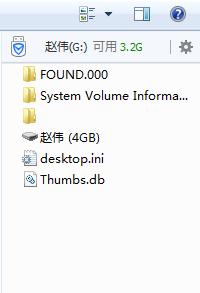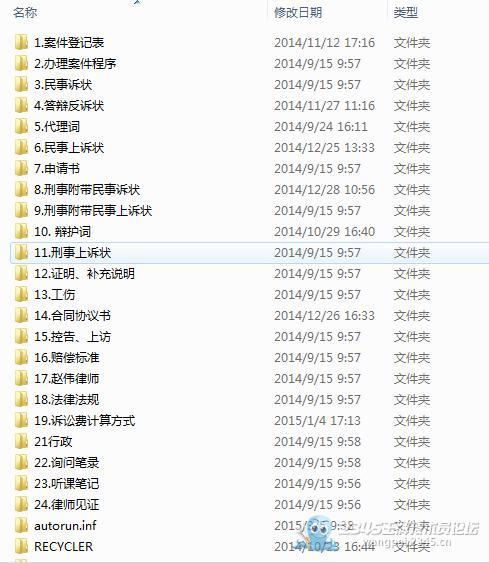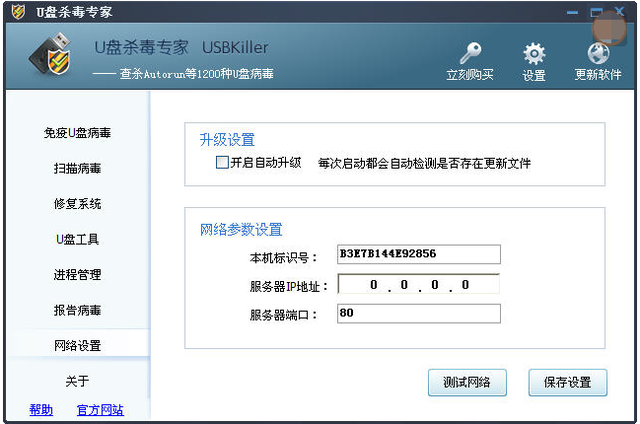大家可能都遇到过这种情况,就是说U盘中明明有文件,但是插在电脑上就是什么文件都没有,一片空白,这样的问题对于那些对文件很重要且仅保存了1份的人来说是很.kongbu.,因为U盘中的内容都是命根子。给大家介绍绝对有用的解决方法……
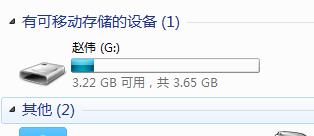
U盘里的东西显示不出来,就是说U盘里明明有东西,但是插在电脑上却什么都不显示,查看属性确实是有东西的,这种病毒学校的机房很常见的。如果你也遇到此类情况,建议你用下面的方法试一试:这种病毒其实就是把你文件夹的属性更改为了隐藏,先用杀毒软件查杀一下(可能什么也杀不到)。双击打开电脑桌面上的计算机,单击上面的工具-文件夹选项-显示所有文件和文件夹,点应用-确定。这时文件夹出现了吧,在这个文件夹上单击右键-点击属性-把隐藏的勾去掉,OK解决问题。
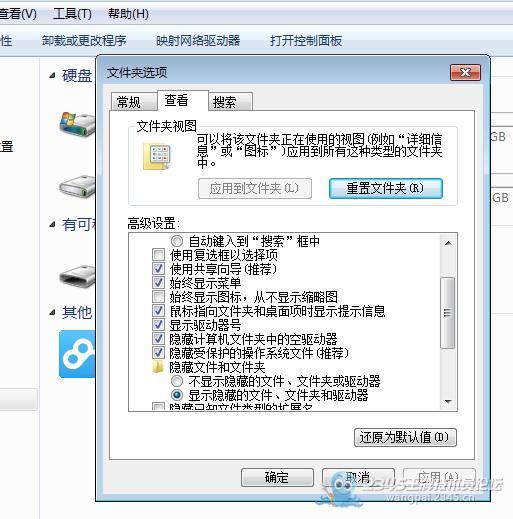
但是如果隐藏的复选框的灰色的没有办法勾掉或者还是同一开始一样没有文件,也不要着急,这时就要用到DOS命令了
1、将U盘插到电脑上,记住U盘的盘符(比如G盘、或者F盘等,要记住),点击开始-运行-输入cmd后按确定键
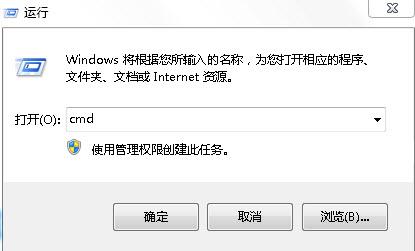
2、然后输入你U盘的盘符,按Enter 键后再输入attrib -s -h -r /s /d按Enter键
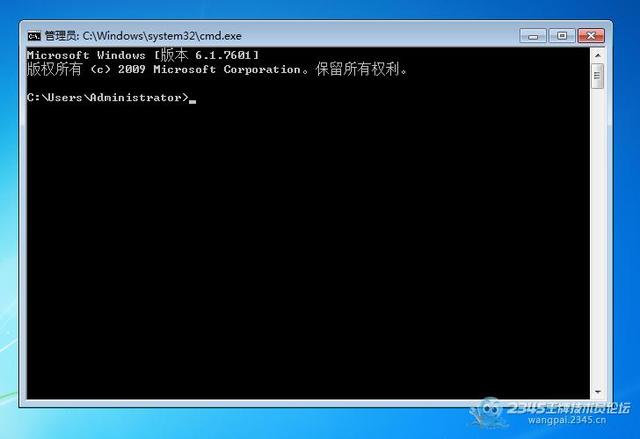

3、过程可能时间会长一点,结束了你会发现你的U盘多了什么没见过的文件比如MyDocuments autorun什么的基本可以删除掉了。